パソコンのスリープ設定がダブルクリックで変更できるフリーソフト
パソコンのスリープ設定がダブルクリックで変更できるWindows用フリーソフト「ChangeSleepSettings」のご紹介です。
Windowsには、一定時間パソコンを使用しない状態が続くと自動的に動作を停止(スリープ)する省電力機能がありますが、この機能を設定するにはコントロールパネルを何回もクリックする必要があり結構面倒な作業です。
今回ご紹介するフリーソフト「ChangeSleepSettings」は、この欠点を解消する目的で作成しました。
「ChangeSleepSettings」を導入すると、デスクトップアイコンのダブルクリックでスリープ設定が変更できるようになります。
スリープ設定は、そう何度も変更する機能ではないかもしれませんが、意外と便利なので良かったら使ってみてください。
このソフト「ChangeSleepSettings」でできること
「スリープ」および「ディスプレイの電源設定」の変更、解除。
スリープの設定内容を登録したショートカットアイコンをダブルクリックすると、アイコンの内容でスリープ設定を変更します。
【アイコンの例】
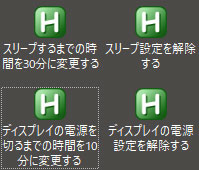
ChangeSleepSettingsのインストールと使用方法
- ChangeSleepSettings.zipをダウンロードします
ChangeSleepSettings 1.00
- ダウンロードしたファイルを展開します
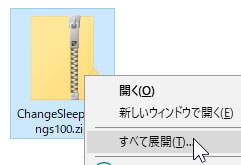
- 展開したフォルダの中にある「ChangeSleepSettingsフォルダ」を好みの場所(ドキュメントなど)にコピーします
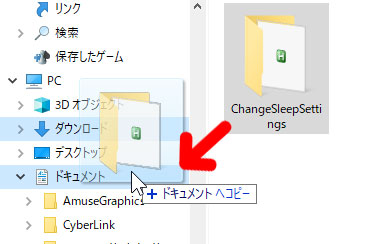
- コピーしたフォルダの中の「ChangeSleepSettings.exe」を右ドラッグしてデスクトップにショートカットを作成します
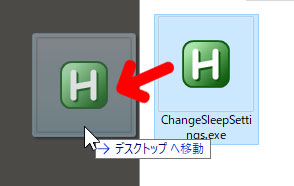
右ドラッグしてボタンを離す
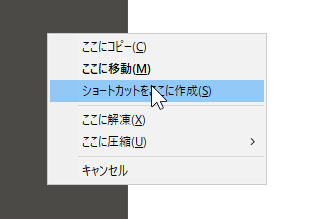
表示されたメニューの「ショートカットをここに作成」をクリック
- 作成したショートカットのプロパティを開きます
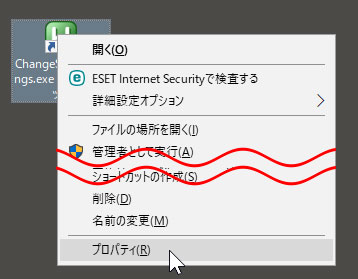
右クリックメニューの「プロパティ」をクリック
- リンク先の末尾にコマンド引数を追記します
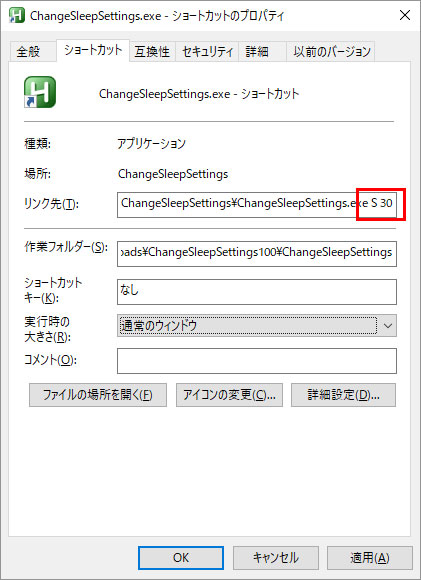
コマンド引数の説明- 第1引数:設定対象
S:スリープ設定
D:ディスプレイの電源設定 - 第2引数:スリープする(ディスプレイの電源を切る)までの時間(単位:分)
0を指定するとスリープ(ディスプレイの電源)設定を解除します - 設定例
- スリープするまでの時間を30分に設定
C:\Users\…\Documents\ChangeSleepSettings\ChangeSleepSettings.exe S 30 - C:\Users\…\Documents\ChangeSleepSettings\ChangeSleepSettings.exe D 10
ディスプレイの電源を切るまでの時間を10分に設定
- スリープするまでの時間を30分に設定
- 第1引数:設定対象
- 全般タブをクリックして表示を切り替え、ショートカットの名前を変更します
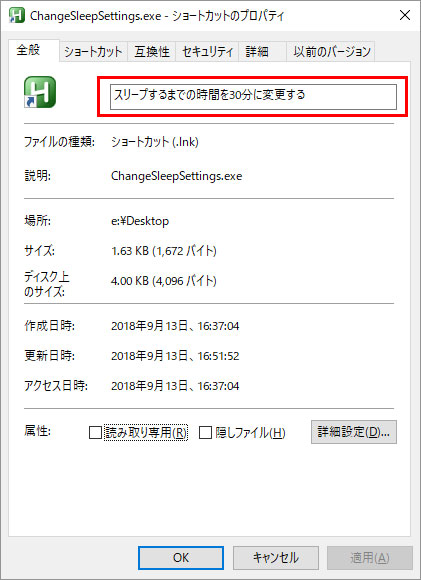
- [OK]ボタンを押してプロパティ画面を閉じます
- 作成したショートカットアイコンをダブルクリックすると、スリープ(ディスプレイの電源)設定が変更されます
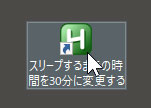
アイコンをダブルクリック

設定の変更内容が表示される
開発経緯
私はパソコンのセキュリティ対策として、週に1回ウィルスチェック(フルスキャン)を行っています。
ところがある時、こんなことがありました。
食事前にウィルスチェックを始めておけば、食べ終わる頃には終わっているだろうと思っていたのに、途中でスリープになっていて全然終わってなかったのです。
それ以降は、ウィルスチェックの度に電源オプションを開いて、スリープ設定の解除/再設定をするようになりました。
しかし、これは面倒ということで、スリープ設定がダブルクリックで変更できるソフト「ChangeSleepSettings」を作成し、フリーソフトとして公開したというわけです。

